Soms zul je merken dat je de gamemeldingen nog steeds kunt ontvangen, zelfs als je deze games van je iPhone hebt verwijderd, wat een grote moeite kan zijn. Eigenlijk is het omdat elke game-app een enkel instellingsitem heeft dat je kunt uitloggen bij Game Centers, en er zijn geen functies in Game Center.
Om te voorkomen dat een dergelijke bovengenoemde situatie zich opnieuw voordoet, zal deze tutorial je een efficiënte manier vertellen om Game Center op je iPhone te verwijderen. Lees verder en leer de gedetailleerde stappen.
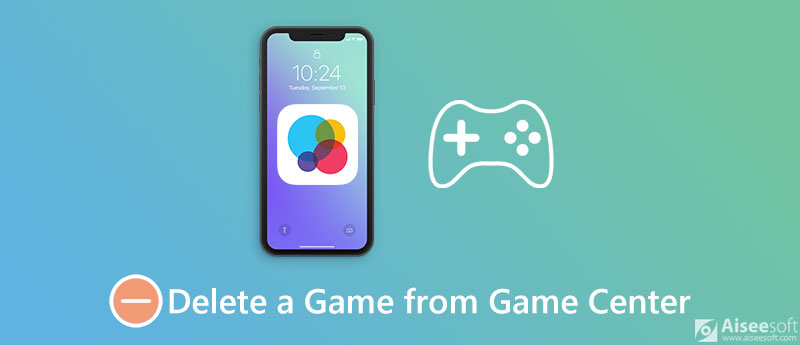
Als je bereid bent om één game uit het Game Center te verwijderen, niet het hele Game Center verwijderen, kun je het gemakkelijk maken door de onderstaande stappen te volgen:
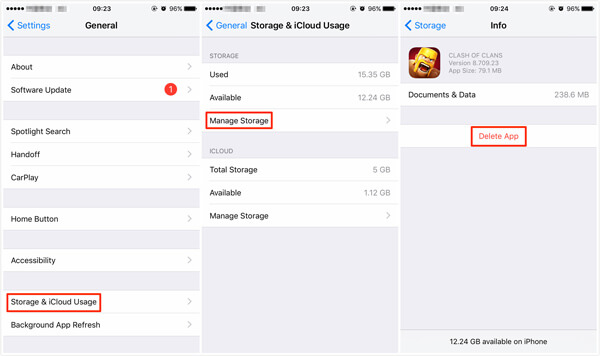
Wanneer u handmatig een game-app uit Game Center verwijdert, zijn er eigenlijk nog steeds veel app-bestanden en gegevens op uw iPhone achtergebleven. Om deze app permanent te verwijderen, moet je een krachtige wisfunctie gebruiken. FoneEraser zou een goede keuze moeten zijn om over te nemen.
FoneEraser is een van de handigste en meest professionele hulpprogramma's om een game-app uit Game Center te verwijderen, app-cache en tijdelijke bestanden op te schonen en je zelfs te helpen alles op je iPhone permanent te verwijderen, inclusief game-apps, sms-berichten, foto's, video's, wachtwoord , video's, belgeschiedenis enzovoort.

Downloads
100% veilig. Geen advertenties.
Hier zijn de stapsgewijze handleidingen over het verwijderen van een game-app van Game Center:
100% veilig. Geen advertenties.


Game Center is ontwikkeld door Apple en is bedoeld om u te helpen bij het synchroniseren van uw spelprocesgegevens, prestaties en online multiplayer. Als u niet geïnteresseerd bent in deze functies die bij Game Center worden geleverd, volgt u de stapsgewijze instructies om uw Game Canter op de iPhone te verwijderen:
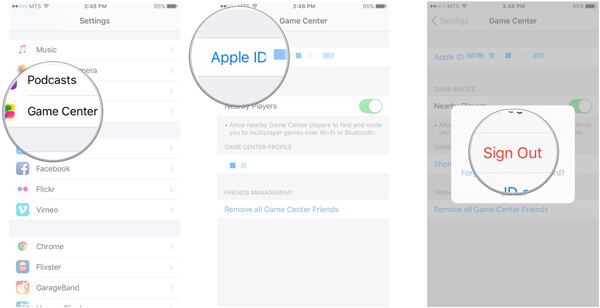
Als u iOS 10 op uw apparaat gebruikt, hebt u het geluk dat u Game Center kunt verwijderen zonder het van uw iPhone te verwijderen. Dit komt omdat Apple het bestaan van Game Center als individuele app heeft beëindigd, dus er is helemaal geen Game Center op iOS-apparaten die op iOS 10 / 10.1 / 10.2 / 10.3 draaien.
Als u iOS 9 of eerder gebruikt, is het helaas niet toegestaan om apps te verwijderen die vooraf zijn geladen op iOS 9 en eerder, inclusief Game Center, iTunes Store, App Stores, Calculator, Clock and Stocks-app en enz. enige manier om van Game Center af te komen in iOS 9 en eerder apparaat om het te verbergen wanneer je Game Center niet kunt verwijderen.
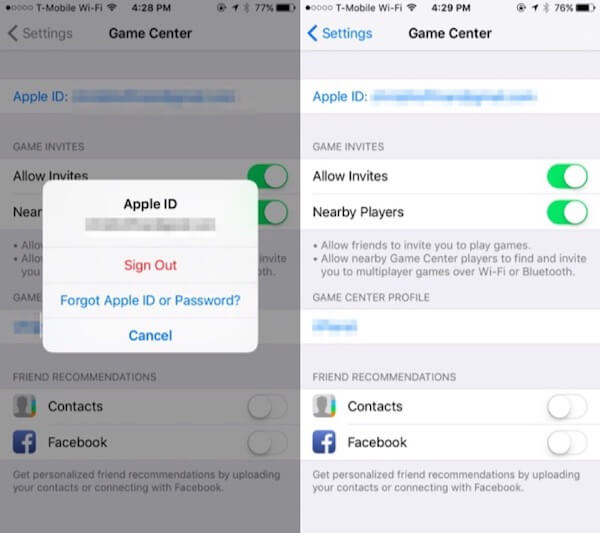
Hoe verwijder ik een game uit mijn Game Center op Mac?
Open de Game Center-applicatie op je Mac. Tik op het tabblad Games in het werkbalkgebied bovenaan. Identificeer een game die je uit Game Center wilt verwijderen onder de kop My OS X Games, klik er met de rechtermuisknop op (Option-klikken is ook voldoende) en kies Verwijderen in het contextmenu. Klik in een dialoogvenster dat verschijnt op Verwijderen om het item uit Game Center te verwijderen.
Hoe kan ik alle gamegegevens van mijn Game Center verwijderen?
Sinds de release van iOS 10 worden al je Game Center-gegevens nu opgeslagen in iCloud. Om alle gegevens van je game te verwijderen, tik je op Instellingen en vervolgens op Apple ID-profiel. Zoek iCloud en tik op Opslag beheren. Zoek vervolgens naar de game in de lijst met apps waarvan iCloud een back-up van gegevens maakt en tik erop. Selecteer Gegevens verwijderen. Merk op dat hierdoor alle gegevens voor deze game worden verwijderd van alle met Apple ID verbonden apparaten.
Kan ik Game Center-meldingen uitschakelen?
U kunt Game Center-meldingen blokkeren door deze stappen te volgen:
Ga naar Instellingen, tik bovenaan op Meldingen, scrol omlaag naar de Game Center-app in deze lijst en schakel de schuifregelaar Meldingen toestaan uit.
Conclusie

iPhone Cleaner kan nutteloze gegevens op uw apparaat selectief opschonen. U kunt het ook gebruiken om uw privégegevens te wissen en uw iPhone / iPad / iPod Touch snel en veilig te houden.
100% veilig. Geen advertenties.
100% veilig. Geen advertenties.